Manual de instrucciones HP OFFICEJET D125XI
Lastmanuals ofrece un servicio comunitario para compartir, de archivos en línea, de búsqueda de documentación relacionada con la utilización de materiales o programas: folleto, instrucciones, folleto de utilización, guía de instalación, manual técnico... ¡NO OLVIDES LEER LAS INSTRUCCIONES ANTES DE COMPRAR!
Si el contenido de este documento corresponde al folleto, instrucciones, lista de instrucción, de instalación o de utilización, al manual, al esquema de montaje o a la guía que compras, no dudes en telecargarlo. Lastmanuals te permite acceder fácilmente a la información de las instrucciones HP OFFICEJET D125XI. Esperamos que el manual HP OFFICEJET D125XI te sea útil.
Lastmanuals permite descargar las instrucciones HP OFFICEJET D125XI.
Puedes descargar las siguientes instrucciones anexas a este producto:
Manual de resumen: instrucciones de uso HP OFFICEJET D125XI
Las instrucciones detalladas para la utilización aparecen en la Guía del usuario.
[. . . ] HP OfficeJet D Series
Guía de consulta
© Copyright Hewlett-Packard Company 2002 Reservados todos los derechos. No podrá fotocopiarse, reproducirse o traducirse a otro idioma ningún fragmento de este documento sin el previo consentimiento por escrito de Hewlett-Packard Company. Partes de este producto, copyright © 1989-2002 Palomar Software Inc. El HP OfficeJet D Series incluye tecnología de controlador de impresoras concedida bajo licencia por parte de Palomar Software, Inc. [. . . ] Consulte la Guía de usuario en pantalla para obtener más información acerca de HP Workplace.
2 3
Exploración a un programa de software distinto
Si prefiere explorar el documento a un programa de software distinto del Centro del Visor de fotografías de HP o HP Workplace, puede elegir otro programa en la lista Explorar para que aparezca en el visor del panel delantero. El HP OfficeJet explorará el documento, iniciará el programa de software seleccionado y mostrará la imagen explorada en él.
1
Cargue el original. Para obtener más información, consulte la sección Carga de originales en la página 17. Pulse Explorar para y, a continuación, pulse para desplazarse por la lista Explorar para hasta que aparezca el programa de software que desee.
2
28
Uso de las funciones de exploración
HP Officejet D Series
3
Si tiene varios ordenadores en red conectados al HP OfficeJet, verá la lista de los ordenadores que tienen instalado el software del HP OfficeJet. Pulse para desplazarse por la lista Explorar para hasta que aparezca el programa de software que desee. Pulse Iniciar la exploración para iniciar la exploración. El HP OfficeJet explora el original y lo muestra en el programa de software seleccionado.
4
Cómo detener la exploración
Una exploración se puede detener pulsando el botón Cancelar que se encuentra en el panel delantero.
Cómo obtener más información
Consulte la sección de exploración en la Guía de usuario en pantalla para obtener más información sobre los temas siguientes: · · · · · · Explorar texto Explorar desde un programa de software Editar las imágenes exploradas Cambiar los ajustes de la exploración Cambiar los ajustes de destino de exploración para explorar texto o imágenes Explorar para un folleto o un prospecto
Cómo detener la exploración
29
HP Officejet D Series
30
Uso de las funciones de exploración
Utilizar las funciones de copia
5
Las funciones de copia permiten hacer lo siguiente: · Realizar copias de calidad alta, tanto en color como en blanco y negro, utilizando diferentes tipos y tamaños de papel, e incluso calcomanías. Reducir o ampliar el tamaño de las copias entre el 25 % y el 400 % del tamaño del original. (Los porcentajes pueden variar en función del modelo. ) Realizar la copia más clara o más oscura, ajustar la intensidad de los colores, seleccionar el número de copias y especificar su calidad. Utilizar las funciones de copia especiales para crear un póster, hacer varios tamaños de fotos, realizar copias de alta calidad de fotos con papel fotográfico especial o crear transparencias. Realizar copias a doble cara o copiar de documentos a doble cara.
·
· ·
·
Realización de copias
Puede realizar copias mediante el panel delantero del HP OfficeJet o mediante el software del HP OfficeJet en el ordenador. Podrá acceder a numerosas funciones de copia con cualquiera de los dos métodos. No obstante, puede encontrar que el software ofrece un acceso más fácil a funciones de copia especiales. Todos los ajustes de copia que seleccione en el panel delantero se restablecerán pasados dos minutos después de que el HP OfficeJet haya terminado la copia, salvo si los guarda como ajustes predeterminados. Para obtener más información, consulte Cambiar los ajustes para trabajos de copia en la Guía de usuario en pantalla.
Realización de copias
1 2
Cargue el original en el cristal o el alimentador automático de documentos. Pulse Iniciar copia, Negro o Iniciar copia, Color.
Realización de copias
31
HP Officejet D Series
Aumento de la velocidad o la calidad de copia
El HP OfficeJet cuenta con tres opciones que afectan a la velocidad y a la calidad de copia. · Óptima produce la mejor calidad para todo tipo de papel y elimina el efecto de franjeado que a veces se produce en áreas sólidas. Con esta opción la copia es más lenta que con los demás ajustes de calidad. Normal produce un resultado de alta calidad y es el ajuste recomendado para la mayoría de los trabajos de copia. Normal copia más rápido que Óptima. El ajuste Rápida realiza las copias más rápidamente que el ajuste Normal. El texto es de calidad comparable al ajuste Normal, aunque los gráficos quizá sean de calidad inferior. [. . . ] Si los pasos anteriores no resuelven el problema, elimine el software y vuelva a instalarlo. Para obtener más información, consulte la sección Eliminación y reinstalación del software del HP OfficeJet en la página 65.
·
·
· ·
Si aparecen mensajes acerca del nuevo hardware detectado (Windows 98, 2000, XP o ME) Si instala el HP OfficeJet y lo conecta directamente al PC antes de instalar el software, es posible que aparezca uno de los siguientes mensajes:
62
Información adicional sobre la instalación
HP Officejet D Series Para evitar errores, instale el software del HP OfficeJet antes de conectarlo al ordenador. Si ha aparecido uno de los mensajes anteriores y ha hecho clic en Siguiente o en Aceptar, lleve a cabo los pasos indicados a continuación:
1 2 3
Pulse Esc para salir. Siga los pasos de instalación del software descritos en el Póster de instalación que se suministra junto con el HP OfficeJet.
Si aparece el mensaje de versión anterior instalada Si aparece un mensaje en el que se indica que hay una versión anterior instalada, no podrá finalizar la instalación del software del HP OfficeJet. [. . . ]
CONDICIONES PARA DESCARGAR LAS INSTRUCCIONES HP OFFICEJET D125XI Lastmanuals ofrece un servicio comunitario para compartir, de archivos en línea, de búsqueda de documentación relacionada con la utilización de materiales o programas: folleto, instrucciones, folleto de utilización, guía de instalación, manual técnico...

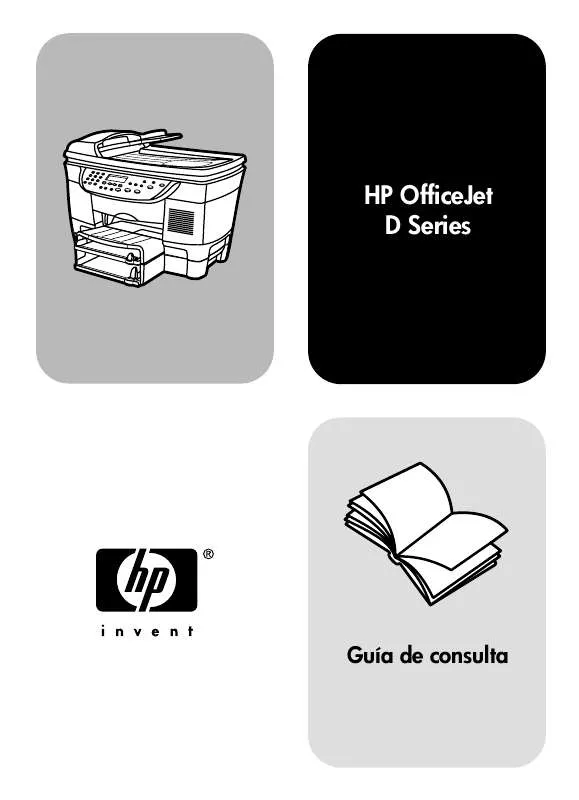
 HP OFFICEJET D125XI Quick Start (1448 ko)
HP OFFICEJET D125XI Quick Start (1448 ko)
 HP OFFICEJET D125XI Network Guide (312 ko)
HP OFFICEJET D125XI Network Guide (312 ko)
 HP OFFICEJET D125XI Reference Guide (1844 ko)
HP OFFICEJET D125XI Reference Guide (1844 ko)
 HP OFFICEJET D125XI Reference Manual (4816 ko)
HP OFFICEJET D125XI Reference Manual (4816 ko)
